
0. Зміст
1. Про програму
Інформація зручно розподілена по вкладках в невеликому вікні програми. При проведенні будь-яких маніпуляцій з обладнанням під час роботи комп'ютера, мініатюрне вікно програми легко зрушити в сторону, щоб воно не заважало, але виконувало свої функції.
Виберіть розподілені наступним чином. Перша вкладка - центральний процесор, потім йде інформація про його кеш-пам'яті, материнська плата, оперативна пам'ять (тобто дані про модулях пам'яті, таймингах і частотах), графіка, інформація про саму програму і пара слів про операційну систему. Управління програмою, якщо, звичайно, це взагалі можна назвати управлінням, здійснюється дуже просто. За допомогою кліків мишкою перемикаються вкладки (вони, до речі, не приховані за межами вікна, а компактно вміщаються всередині). У нижній частині вікна є меню «tools», де пропонується завантажити програми для перевірки оновлень драйверів і BIOS, зберегти звіт в одному з двох форматів, або перевірити наявність оновленої версії програми. Поруч кнопка «ОК» (фактично - закрити), і кнопка «Validate». Вона відкриває діалог, де фіксується і відправляється інформація про апаратну начинку вашого комп'ютера на сервер компанії-розробника, якщо ви хочете похвалитися досягненнями в оверлокінгом. В останній групі «About» є номер версії програми, операційної системи і дублюється функція отримання звіту.
2. Функціонал
Тепер давайте детально розглянемо інформацію, що відображається в кожній з вкладок.
На вкладці «CPU» програма в подробицях розповість процесорі, там присутня назва процесора і кодове ім'я, сокет, техпроцес, напруга, що подається на ядро, специфікації, позначення сімейства, моделі та іншого, а також набір інструкцій. В окремій угрупованню відображається частота (тактова і ефективна), множник і частота шини.

Вкладка «Caches» розповість про кеш-пам'яті процесора. Інформація згрупована за рівнями кеш-пам'яті. По кожному рівню представлений розмір кешу, кількість (більше одиниці, якщо у кеш такого рівня присутній окремо в кожному ядрі), а також опис асоціативності і ширини лінії.
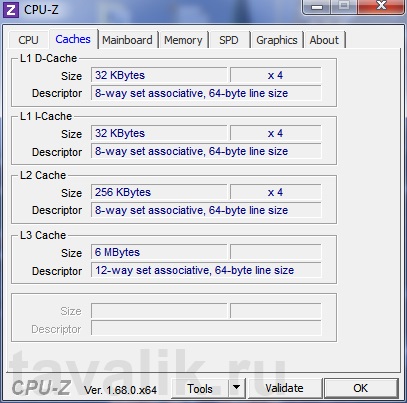
На вкладці «Mainboard» ви побачите інформацію, взяту з BIOS. Це дані про модель самої материнки, чіпсет, про південному мосту і ін. Із зазначенням виробника і версії BIOS і характеристик графічної шини.
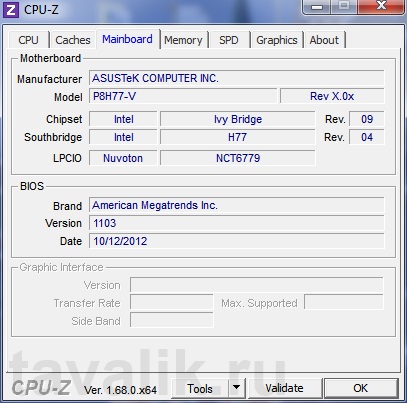
Розділ «Memory» містить інформацію про тип використовуваної оперативної пам'яті, обсязі та каналі. Там же перераховані тайминги. Наступна вкладка «SPD» видає докладні характеристики пам'яті по кожному слоту.
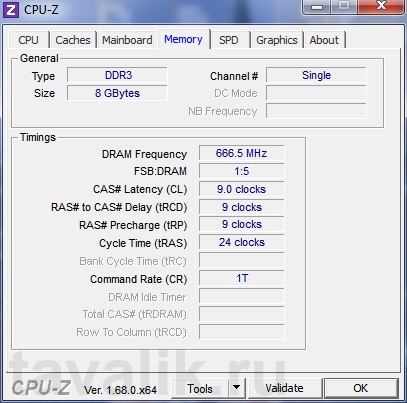
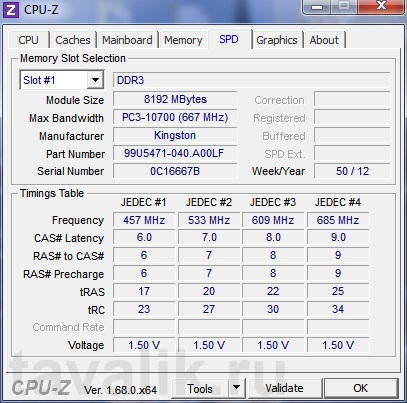
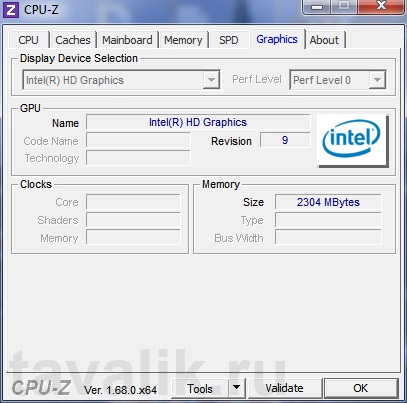
Як цікавих фішок варто відзначити гарячу клавішу «F5». Вона автоматично створює скріншот відкритої вкладки програми і поміщає його в папку, де лежить запущений виконуваний файл. Для зручності знімки іменуються відповідно до назви вкладок, а до деяких з них додається через дефіс поточне значення тактової частоти в момент зняття скріншота. Натискання «F6» теж створює скріншот, але розміщує його в буфері обміну.
3. Висновок
Загалом, CPU-Z - досить сильна програма щодо відображення детальних характеристик обладнання. Дуже корисна функція створення скріншотів дозволяє в короткий проміжок часу зберегти інформацію про поточну конфігурацію обладнання. Належну роботу ця програма виконує на відмінно, а її використовувати її легко і просто.